Segnalare una conversazione Viva Engage
Viva Engage gli amministratori possono consentire agli utenti di rete di segnalare conversazioni e commenti che non seguono le linee guida o i criteri dell'organizzazione. Per configurarlo, abilitare l'opzione Report conversations nell'interfaccia di amministrazione Viva Engage.
Amministrazione opzioni di configurazione del centro variano in base alle licenze che includono Conformità delle comunicazioni Microsoft Purview:
Licenze che non includono la conformità alle comunicazioni. Quando si abilita la conformità alle comunicazioni, l'amministratore Viva Engage può definire un indirizzo di posta elettronica per ricevere le conversazioni segnalate. Come descritto in questo articolo, l'amministratore può anche immettere le istruzioni di pre-invio e le conferme post-invio per l'utente.
Licenze che includono la conformità alle comunicazioni. Quando si abilita la conformità delle comunicazioni, le conversazioni segnalate vengono instradate automaticamente attraverso la conformità delle comunicazioni per l'analisi e la correzione. Altre informazioni sul routing delle conversazioni segnalate tramite Conformità delle comunicazioni Microsoft Purview.
Per abilitare la creazione di report delle conversazioni senza una licenza di conformità delle comunicazioni
Passare all'interfaccia di amministrazione Viva Engage.
Nella scheda Configurazione & di installazione selezionare Impostazioni tenant.
Nella pagina Impostazioni tenant, in Altro, selezionare Gestisci altre configurazioni tenant tramite l'interfaccia di amministrazione Viva Engage.
In Contenuto & Sicurezza nel pannello a sinistra selezionare Conversazioni del report.
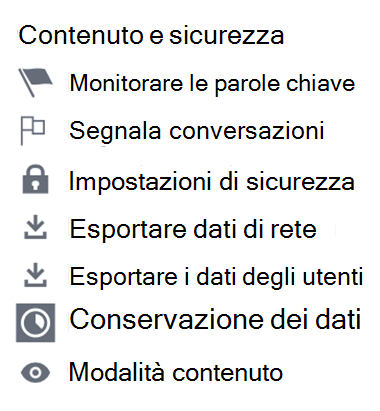
Dopo aver abilitato le conversazioni, configurare le due impostazioni seguenti:
Destinatario del report (indirizzo di posta elettronica dell'organizzazione): immettere un indirizzo di posta elettronica dell'organizzazione per ricevere i report. Viva Engage non è possibile verificare che l'indirizzo di posta elettronica immesso sia un indirizzo di posta elettronica dell'organizzazione.
Dettagli o istruzioni di pre-invio per l'utente : immettere la messaggistica che spiega il processo di creazione di report agli utenti quando selezionaNo Segnala una conversazione.
Ad esempio, spiegare chi riceve il report e i passaggi successivi. Se possibile, specificare un collegamento alle linee guida sull'utilizzo della rete aziendale. Questo campo è limitato a 1.500 caratteri.
Facoltativamente, usare l'impostazione Post-invio istruzioni per l'utente per spiegare ai dipendenti cosa accade dopo l'invio di un report. Impostare le aspettative per quando l'utente che invia può aspettarsi una risposta e descrivere i passaggi successivi per l'organizzazione. Questo campo è limitato a 1.500 caratteri.
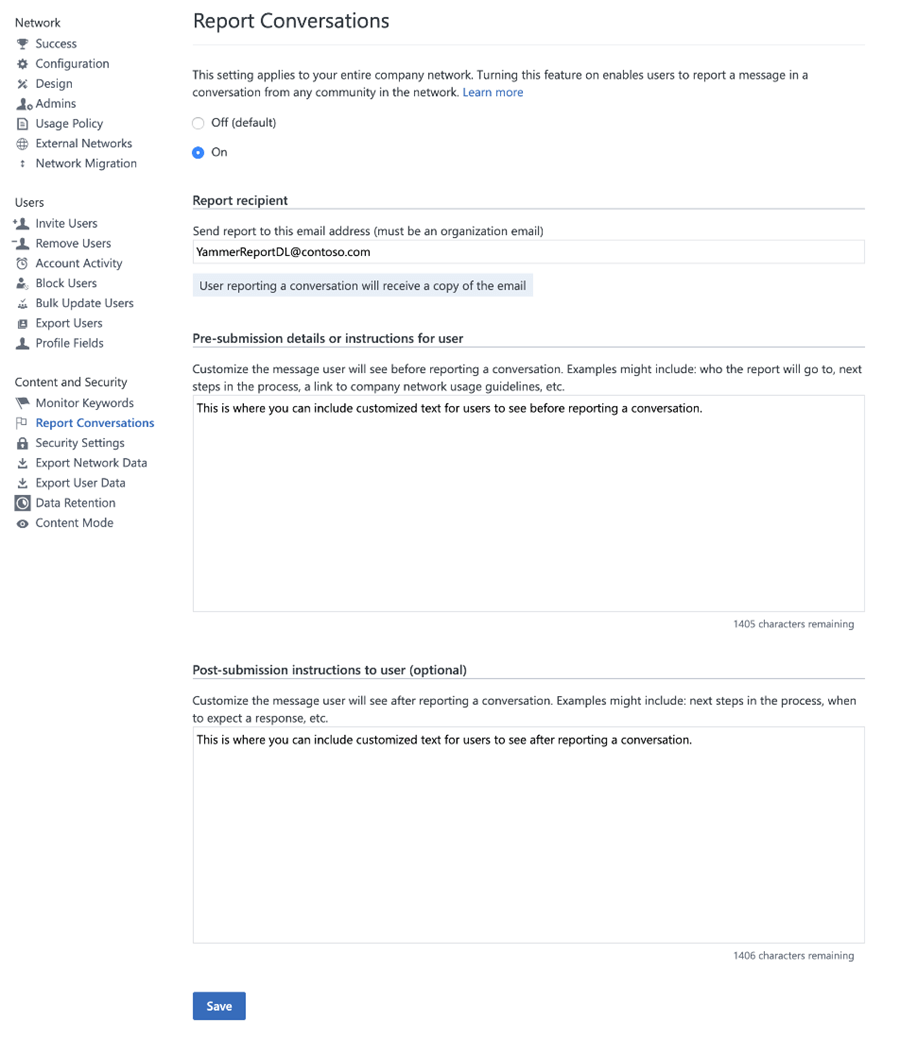
Esperienza utente finale
Quando si abilita questa funzionalità, Viva Engage gli utenti visualizzano l'opzione Report Conversation (Conversazione report) nelle conversazioni iniziali e Report Comment on comments and replies (Commento report su commenti e risposte).
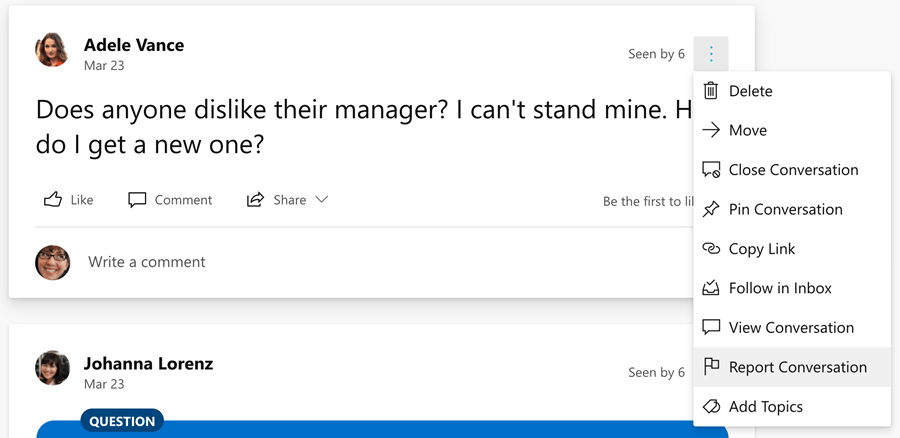
Opzione Report Conversation (Conversazione report) nell'avvio della conversazione
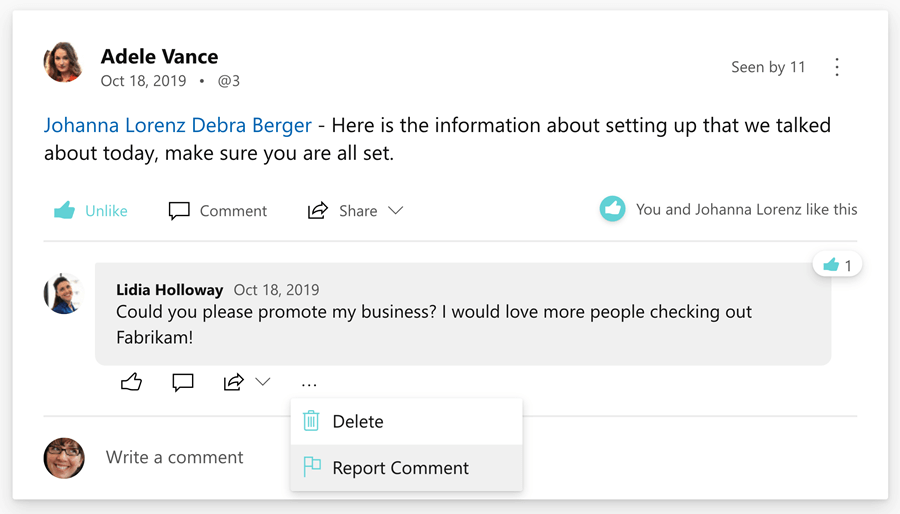
Opzione Report Conversation (Conversazione report) per il commento della conversazione
Gli utenti possono trovare un pop-out del pannello destro con un messaggio personalizzato dell'amministratore Engage e una casella Reason for Reporting obbligatoria.
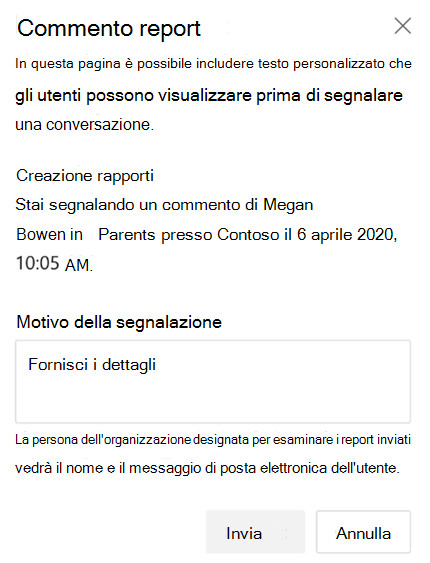
L'indirizzo di posta elettronica nelle impostazioni di Conversazioni report riceve la conversazione o il commento segnalato, l'utente del report e il motivo della creazione di report.
Al termine dell'invio, l'utente visualizza il messaggio personalizzato dell'amministratore, se disponibile. Ricevono anche un messaggio di conferma che include il report e un collegamento al contenuto segnalato.
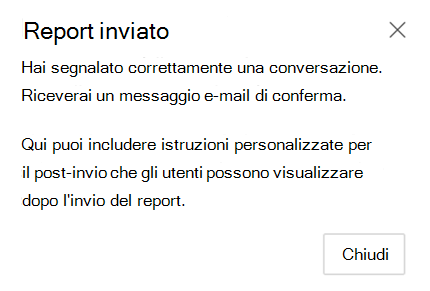
report Email
Dopo l'invio di un report, l'indirizzo di posta elettronica dell'organizzazione riceve un messaggio di posta elettronica. Include le informazioni seguenti:
- Nome della persona che ha inviato il report.
- Il titolo e il testo del messaggio di posta elettronica indicano se viene segnalato un avvio o un commento della conversazione.
- Nome della persona che ha avviato la conversazione o ha scritto il commento segnalato.
- Community in cui è stata effettuata la conversazione o il commento segnalato.
- Data e ora in cui è stata effettuata la conversazione o il commento segnalato.
- Collegamento all'avvio della conversazione specifico.
- Eventuali commenti immessi dall'utente di report.
Nota
Viva Engage non supporta collegamenti diretti ai commenti. I messaggi di posta elettronica del report mostrano sempre il collegamento di avvio della conversazione sia per i principianti che per i commenti. I report non contengono collegamenti diretti a un commento segnalato. I revisori del report possono usare il collegamento di avvio della conversazione insieme al timestamp dei commenti segnalati per trovare il commento segnalato effettivo nella conversazione.
Anche l'utente Viva Engage che ha inviato il report riceve una copia di questo messaggio di posta elettronica.
Domande frequenti
D: Sono un amministratore Viva Engage. Ricerca per categorie sapere se la rete è idonea per la segnalazione di conversazioni e commenti?
Un: Tutti i tenant che usano Viva Engage premium o di seeding per l'organizzazione sono idonei per l'esperienza di creazione di report per le conversazioni.
D: È possibile aggiungere più indirizzi di posta elettronica per ricevere i report?
Un: È possibile definire un solo messaggio di posta elettronica. Usare un alias di posta elettronica di gruppo o una lista di distribuzione se si desidera che i report vengano destinati a più persone.
D: Se la rete Viva Engage è idonea per questa funzionalità, è già attiva?
R: Viva Engage disabilita questa funzionalità per impostazione predefinita. Un amministratore Viva Engage deve attivare la funzionalità per gli utenti in modo che possano visualizzare l'opzione per segnalare conversazioni e commenti.
D: Gli utenti possono segnalare conversazioni da reti esterne?
Un: La funzionalità Conversazioni di report è disponibile solo nella rete home Viva Engage. Le conversazioni in reti esterne non possono essere segnalate.
D: Gli utenti possono segnalare messaggi privati o messaggi nella posta in arrivo Viva Engage?
Un: La funzionalità Conversazioni di report è disponibile solo nelle conversazioni all'interno delle community e nel feed di individuazione.
D: Gli utenti possono segnalare messaggi da community private e segrete?
Un: Gli utenti possono segnalare conversazioni da tutte le community pubbliche, private e segrete in Viva Engage. Il report di posta elettronica include un collegamento all'avvio della conversazione originale in cui è stato segnalato l'avvio o il commento. Se la persona che esamina i report non ha accesso alla community privata o privata, può collaborare con l'amministratore Engage per ottenere l'accesso a tale community per un'ulteriore revisione. Gli amministratori possono anche collaborare con l'amministratore della community per ottenere l'accesso al messaggio segnalato.
D: Gli utenti possono segnalare messaggi da integrazioni Viva Engage con Teams, Outlook e SharePoint?
Un: La creazione di report di conversazione è disponibile solo dall'integrazione di Viva Engage Teams.
D: Ricerca per categorie instradare le conversazioni segnalate tramite Conformità delle comunicazioni Microsoft Purview anziché usare un singolo indirizzo di posta elettronica per segnalare le conversazioni?
Un: Se si dispone di una licenza che include la conformità alle comunicazioni, informazioni su come sfruttare le funzionalità di revisione e correzione di Conformità delle comunicazioni Microsoft Purview.